亲爱的电脑迷们,你是否曾想过,在Windows 10的强大功能下,还能融入安卓的便捷与丰富应用?今天,就让我带你一起探索如何将Win10和凤凰安卓双系统安装到同一台电脑上,让你的电脑焕发双重魅力!
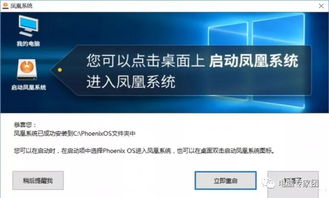
凤凰系统,这款基于安卓的桌面操作系统,以其类似Windows 10的扁平化界面设计、兼容键盘和鼠标输入,以及庞大的安卓应用生态,成为了许多电脑用户的办公和娱乐新选择。而且,它还是一款免费国产系统,兼容性极强,几乎任何一台近5年内的英特尔x86处理器电脑都能轻松驾驭。

在开始安装之前,我们需要做一些准备工作:
1. 下载凤凰系统安装包:前往凤凰系统的官方网站下载最新版本的安装包,确保下载的是适用于Windows系统的X86版本。

- 处理器:英特尔x86处理器
- 内存:2GB以上
- 硬盘空间:至少4GB空闲空间(建议16GB至32GB)
3. 备份重要数据:在安装新系统之前,别忘了备份你的重要数据,以防万一。
1. 运行安装程序:双击下载的安装包,开始安装过程。
2. 选择安装类型:在安装类型选择界面,选择“安装到硬盘”。
3. 选择安装位置:选择一个空闲的分区进行安装,确保不会影响原有文件。
4. 设置存储容量:为凤凰系统设置一个存储空间,最小4GB,建议16GB至32GB。
5. 开始安装:点击“开始安装”,等待安装程序复制文件并创建启动引导。
6. 重启电脑:安装完成后,重启电脑,进入初始化设置。
1. 选择语言:在初始化设置界面,选择你喜欢的语言。
3. 网络设置:由于安卓系统默认识别无线网,如果你使用的是有线网络,可以暂时跳过此步骤。
2. 启动管理器:启动时,电脑将自动引导至GRUB启动管理器。
3. 选择系统:在启动管理器中,选择Win10或凤凰系统,即可启动相应系统。
1. 触摸板问题:凤凰系统对笔记本触摸板的驱动加载并不完善,部分笔记本用户在初始化设置完成前可能无法使用触摸板,建议外接鼠标。
2. 兼容性问题:虽然凤凰系统兼容性极强,但在使用过程中,仍可能遇到一些兼容性问题,需要耐心解决。
3. 系统更新:凤凰系统会定期进行更新,确保系统安全性和稳定性。
通过以上步骤,你就可以在Windows 10的基础上,安装凤凰安卓双系统,让你的电脑焕发双重魅力!快来试试吧,让你的电脑成为办公、娱乐两不误的得力助手!